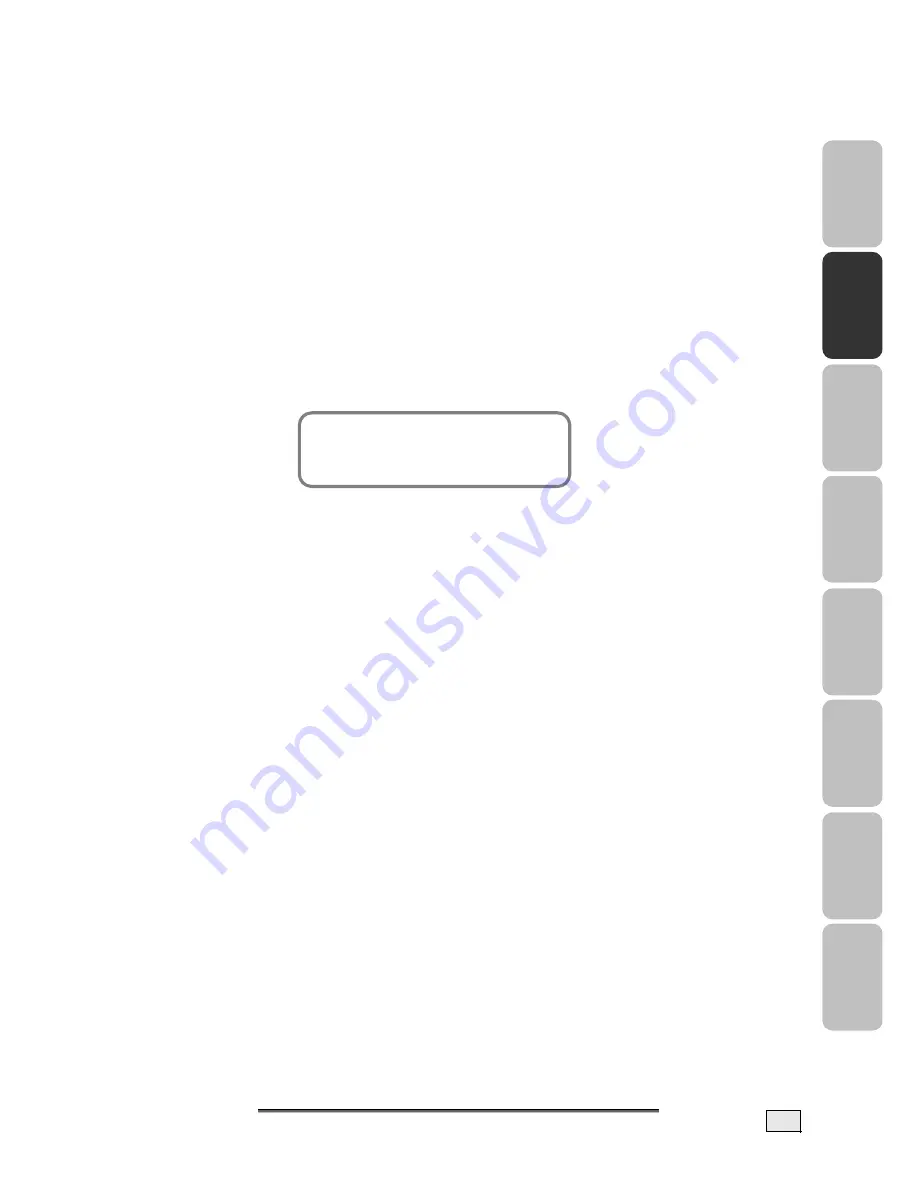
7
7.. A
A
LLLLG
GE
EM
ME
EIIN
NE
E
S
S
T
TE
EU
UE
ER
RU
UN
NG
G U
UN
ND
D
E
E
IIN
NS
ST
TE
ELLLLU
UN
NG
GE
EN
N
17
Englis
h
Deutsch
Fr
anç
ai
s
It
aliano
Español
Nederlands
Portug
uês
Dan
sk
Wird unter VOREINSTELLUNG die Einstellung MANUELL ausgewählt, so können Sie
die Tonwiedergabe ihres TV-Gerätes für die angegebenen Frequenzen nach Ihrem
persönlichen Empfinden einstellen. Bewegen Sie den Auswahlbalken mit den
ST
P+/P-
Tasten auf die jeweilige Frequenz und führen Sie die Einstellung mittels
der
WX
VOL+/VOL-
Tasten durch.
Sollten Sie mit ihren Veränderungen nicht zufrieden sein, können Sie durch Aufruf
der Grundeinstellungen zu voreingestellten Grundwerten zurückkehren. Hierzu stellen
Sie den Auswahlbalken mit den
ST
P+/P-
Tasten auf GRUNDEINSTELLUNGEN und
drücken die
MENU
-Taste.
4. Voreinstellung:
Schnellauswahl für die Equalizervoreinstellungen – siehe Equalizer
5.
Kopfhörer:
Unter diesem Punkt können Sie die Lautstärke-, Bässe- und Höheneinstellungen für den
Kopfhörer anpassen. Bewegen Sie den Auswahlbalken mit den
ST
P+/P-
Tasten auf
KOPFHÖRER und rufen Sie das zugehörige Menü durch Drücken der
MENU
-Taste auf.
Mittels der
WX
VOL+/VOL-
Tasten können die Werte verändert werden.
6. Surround:
Die verschiedenen Raumklangstellungen NORMAL/BREIT/CINEMA können mittels der
WX
VOL+/VOL-
Tasten oder durch Drücken der
MENU
-Taste über eine Auswahlliste
angewählt werden.
Hinweis:
Cinema Surround
ist eine von Dolby Laboratories zertifizierte Technologie, die
durch Verwendung von Dolby Pro Logic ein virtuelles Raumklang-Erlebnis mit nur zwei
Lautsprechern erzeugt.
Cinema Surround
gibt alle originalen Mehrkanal-Audioinformationen wieder und vermit-
telt dem Zuhörer den Eindruck, von zusätzlichen Lautsprechern umgeben zu sein.
7. Tonkanal:
Mit dieser Funktion können Sie den Tonkanal wählen. Zum Beispiel bietet dies die Mög-
lichkeit bei zweisprachigen Sendungen zwischen den beiden Sprachen auszuwählen.
Nachdem Sie den Auswahlbalken mit den
ST
P+/P-
Tasten auf TONKANAL gestellt ha-
ben, können Sie entweder mit den
WX
VOL+/VOL-
Tasten oder über eine Auswahlliste,
erreichbar mittels der
MENU
-Taste, zwischen den Einstellungen STEREO/MONO/
ZWEITON A/ZWEITON B/ MONO C wählen.
Die anwählbaren Tonkanäle sind abhängig von der Sendung, die Sie gerade sehen. Nicht
anwählbare Stellungen werden grau dargestellt. Die Einstellung, die Sie in diesem Menü
vornehmen, wird nach einem Programmplatzwechsel wieder zurückgesetzt.
Sollten Sie auf einem Sender eine dauerhafte Änderung des Tonkanals wünschen (z. B.
Sie wollen immer die zweite Sprache eines bestimmten Senders empfangen), nehmen
Sie diese Einstellung im Menü PROGRAMME BEARBEITEN vor – siehe Kapitel „Manuelle
Einstellung von Programmen“ auf Seite 20. In diesem Abschnitt finden Sie auch eine ge-
nauere Beschreibung bezüglich der möglichen Einstellungen.
8. Automatische Lautstärke:
Nach Aktivierung dieser Funktion wird die Lautstärke ihres TV-Gerätes automatisch gere-
gelt, so dass laute Tonpassagen (z. B. bei Werbeunterbrechungen) nicht mehr störend
wirken.
9.
Loudness:
Unter diesem Punkt können Sie eine lautstärkenabhängige Klangregelung ein- bzw. aus-
schalten.
Kopfhörermenü
1. Lautstärke
2. Bass
3. Höhen
Summary of Contents for FLAT PANEL TV
Page 84: ...D DE EU UT TS SC CH H 38 ...
Page 126: ...D DA AN NS SK K 38 ...
















































